구성 단계: 1. Tomcat 플러그인 설치 2. Tomcat 런타임 구성 3. 동적 웹 프로젝트 생성 4. 웹 프로젝트 배포 및 실행 자세한 소개: 1. Tomcat 플러그인 설치: Eclipse를 열고 "도움말" 메뉴로 이동하여 "Eclipse Marketplace"를 선택한 다음 "Eclipse Marketplace" 검색 상자에 "Tomcat"을 입력하고 적합한 Tomcat 플러그인을 찾습니다. 설치.
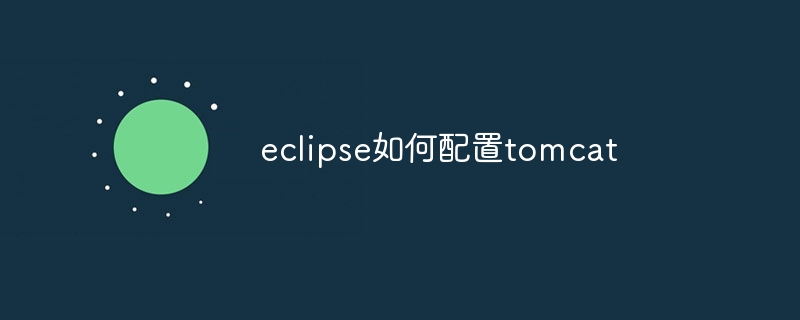
이 튜토리얼의 운영 체제: Windows 10 시스템, Dell G3 컴퓨터.
Eclipse에서 Tomcat을 구성하려면 다음 단계를 따르세요.
1 Tomcat 플러그인 설치:
Eclipse를 엽니다.
"도움말" 메뉴로 이동하여 "Eclipse Marketplace"를 선택하세요.
"Eclipse Marketplace" 검색창에 "Tomcat"을 입력하고, Eclipse 버전에 적합한 Tomcat 플러그인을 찾아 설치하세요.
2. Tomcat 런타임 구성:
"창" 메뉴로 이동하여 "기본 설정"을 선택하세요.
"기본 설정" 대화 상자에서 "서버" 옵션을 확장하고 "런타임 환경"을 선택하세요.
"추가" 버튼을 클릭하세요.
"Apache"에서 "Tomcat"을 선택하고 "다음"을 클릭하세요.
"Tomcat 설치 디렉터리"에서 설치된 Tomcat 서버의 디렉터리를 선택한 후 "마침"을 클릭하세요.
3. 동적 웹 프로젝트 만들기:
Eclipse에서 "파일" -> "새로 만들기" -> "동적 웹 프로젝트"를 선택합니다.
프로젝트 이름을 입력하고 이전에 구성한 Tomcat 버전으로 대상 런타임을 선택한 후 "다음"을 클릭하세요.
구성 페이지에서 "web.xml 배포 설명자 생성" 옵션을 선택하고 "마침"을 클릭하세요.
4. 웹 프로젝트 배포 및 실행:
프로젝트를 마우스 오른쪽 버튼으로 클릭하고 "다음 계정으로 실행" ->
이전에 구성한 Tomcat Runtime을 선택하고 "마침"을 클릭하세요.
Eclipse는 웹 프로젝트를 Tomcat 서버에 배포하고 브라우저에서 해당 URL을 엽니다.
이런 방식으로 Tomcat을 웹 서버로 사용하도록 Eclipse를 성공적으로 구성했습니다. Eclipse의 "설치된 JRE"에서 JDK를 올바르게 설치하고 올바른 Java 런타임 환경을 구성했는지 확인하십시오.
위 내용은 Eclipse에서 Tomcat을 구성하는 방법의 상세 내용입니다. 자세한 내용은 PHP 중국어 웹사이트의 기타 관련 기사를 참조하세요!